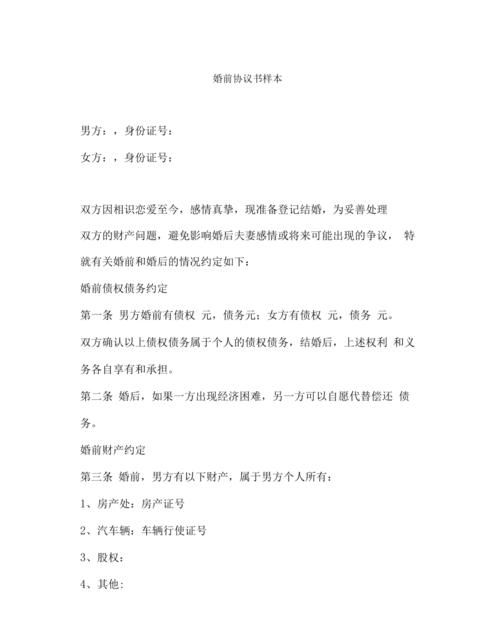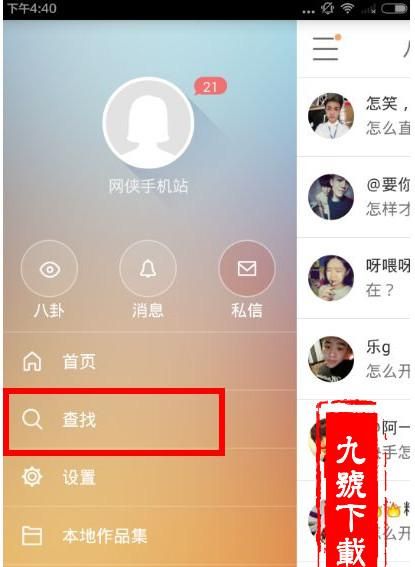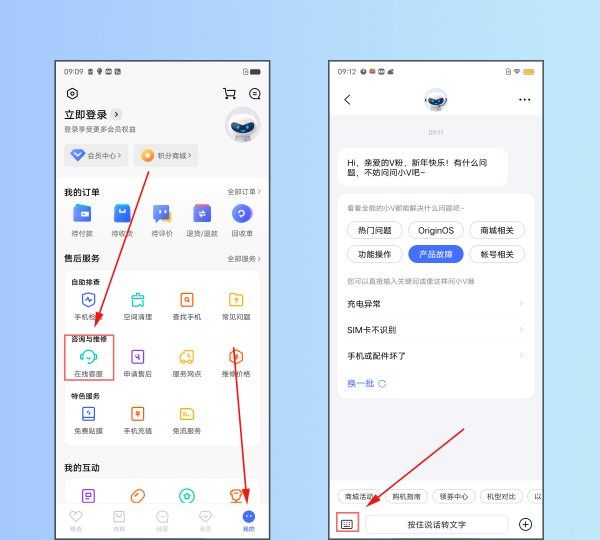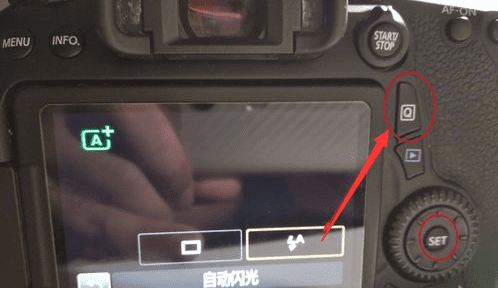本文目录
100个常用ppt快捷键

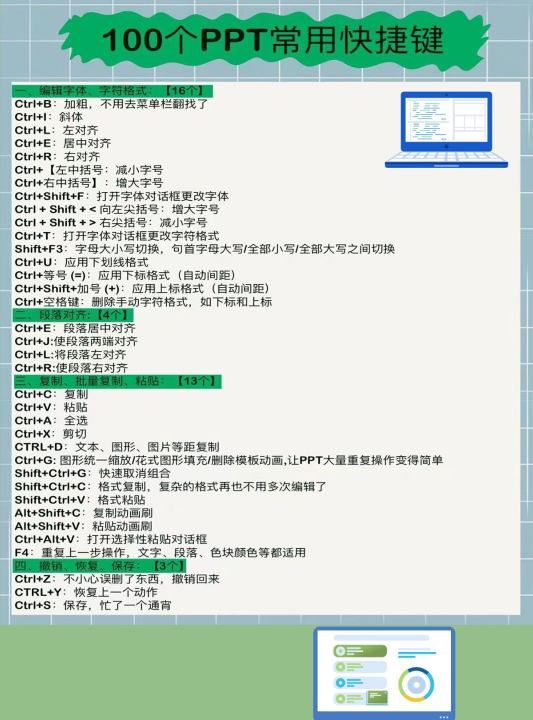
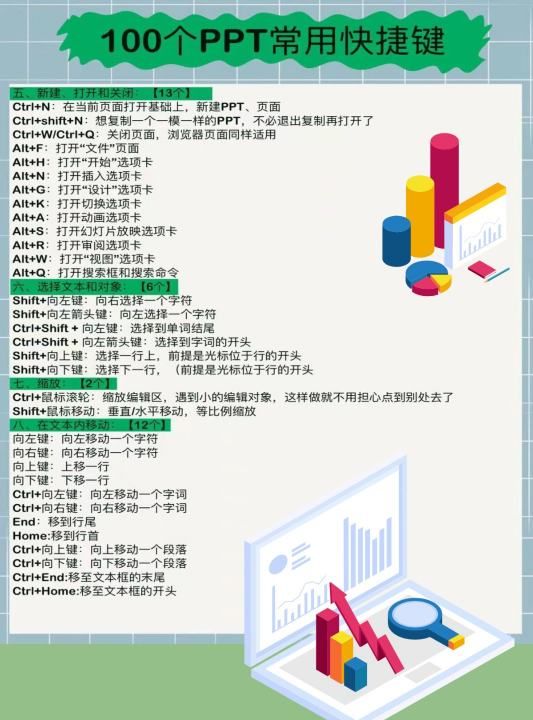
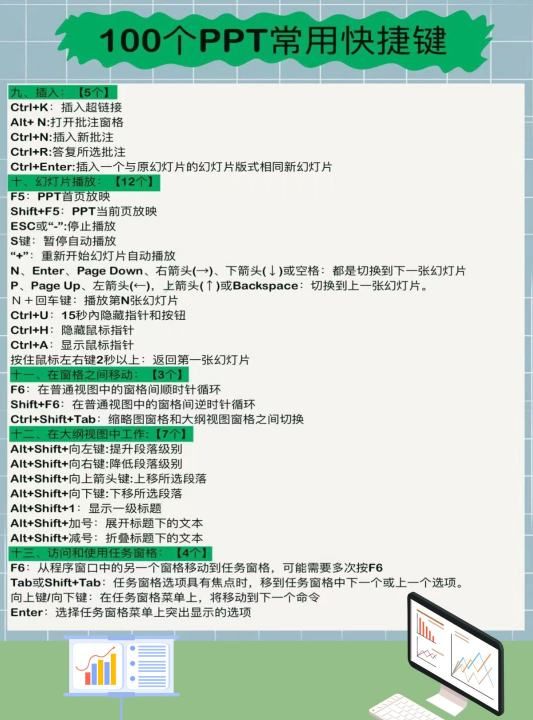
100个PPT常用快捷键
Ctrl+B: 加粗,不用去菜单栏翻找了。
Ctrl+l:斜体。
Ctrl+L: 左对齐。
Ctrl+E:居中对齐。
Ctrl+R:右对齐。
Ctrl+[左中括号: 减小字号。
Ctrl+右中括号]:增大字号。
Ctrl+Shift+F:打开宇体对话框更改字体。
Ctrl + Shift +<向左尖括号: 增大字号。
Ctrl + Shift +>右尖括号: 减小字号。
Ctrl+T:打开字体对话框更改字符格式。
Shift+F3: 字母大小写切换,句首字母大写/全部小写/全部大写之间切换。
Ctrl+U:应用下划线格式。
Ctrl+等号(=):应用下标格式 (自动间距)。
Ctrl+Shift+加号(+): 应用上标格式(自动间距)。
Ctrl+空格键:制除手动字符格式,如下标和上标。
二. 段落对齐 4个
Ctrl+E: 段落居中对齐。
Ctrl+J:使段落两端对齐。
Ctrl+L:将段落左对齐。
Ctrl+R:使段落右对齐。
三. 复制粘贴 批量分制13个
Ctrl+C:复制。
Ctrl+V: 粘贴。
Ctrl+A: 全选。
Ctrl+X:剪切。
CTRL+D:文本、图形、图片等距复制Ctrl+G:图形统一缩放/花式图形填充/删除模板动画,让PPT大量重复操作变得简单。
Shift+Ctrl+G:快速取消组合。
Shift+Ctri+V: 格式粘贴。
Alt+Shift+C:复制动画刷。
Alt+Shift+V:粘贴动画刷。
Ctrl+Alt+V:打开选择性粘贴对话框。
F4:重复上一步操作,文字、段落、色块颜色等都适用。
四. 撤销恢复 保存:3个
Ctrl+z:不小心误制了东西,撤销回来。
CTRL+Y:恢复上一个动作。
Ctrl+S:保存,忙了一个通宵。
五. 新建 打开和关闭 13个
Ctrl+N:在当前页面打开基础上,新建PPT、页面。
Ctrl+shift+N:想复制一个一模一样的PPT,不必退出复制再打开了。
Ctrl+W/Ctrl+Q:关闭页面,浏览器页面同样适用。
Alt+F:打开“文件”页面。
Alt+H:打开“开始”选项卡。
Alt+N:打开播入选项卡。
Alt+G:打开“设计”选项卡。
Alt+K:打开切换选项卡。
Alt+A:打开动画选项卡。
Alt+S:打开幻灯片放映选项卡。
Alt+R:打开审阅选项卡。
Alt+W:打开“视图”选项卡。
AIt+Q:打开搜索框和搜索命令。
六. 选择文本和对象 6个
Shift+向左键: 向右选择一个字符。
Shift+向左箭头键:向左选择一个字符。
Ctrl+Shift+ 向左键:选择到单词结尾。
Ctrl+Shift+ 向左箭头键: 选择到字词的开头。
Shift+向上键:选择一行上,前提是光标位于行的开头。
Shift+向下键: 选择下一行,(前提是光标位于行的开头。
七. 缩放 2个
Shift+鼠标移动:垂直/水平移动,等比例缩放。
八. 在文本内移动 12个
向左键: 向左移动一个字符。
向右键: 向右移动一个字符。
向上键:上移一行。
向下键:下移一行。
Ctrl+向左键: 向左移动一个字词。
Ctrl+向右键:向右移动一个字词。
End:移到行尾。
Home:移到行首。
Ctrl+向上键:向上移动一个段落。
Ctrl+向下键:向下移动一个段落。
Ctrl+End:移至文本框的末尾。
Ctrl+Home:移至文本框的开头。
六. 插入5个
Ctrl+K:插入超链接。
Alt+ N:打开批注窗格。
Ctrl+N:插入新批注。
Ctrl+R:答复所选批注。
Ctrl+Enter:插入一个与原幻灯片的幻灯片版式相同新幻灯片。
七. 幻灯打片播放:12个
F5:PPT首页放映。
Shift+F5:PPT当前页放映。
ESC或“-”停止播放。
S键:暂停自动播放。
“+”:重新开始幻灯片自动播放。
N、Enter、Page Down、右箭头(一)、下箭头(L)或空格: 都是切换到下一张幻灯片P、Page Up、左箭头(),上箭头(1)或Backspace: 切换到上一张幻灯片。
N +回车键: 播放第N张幻灯片。
Ctrl+U: 15秒内隐藏指针和按钮。
Ctrl+H:隐藏鼠标指针。
Ctrl+A:显示鼠标指针。
按住鼠标左右键2秒以上: 返回第一张幻灯片。
十一.在窗格之间移动:3个
F6:在普通视图中的窗格间顺时针循环。
Shift+F6:在普通视图中的窗格间逆时针循环。
Ctrl+Shift+Tab:缩略图窗格和大纲视图窗格之间切换。
十二.在大纲视图中工作7个
Alt+Shift+向左键:提升段落级别。
Alt+Shift+向右键:降低段落级别。
Alt+Shift+向上箭头键:上移所选段落。
Alt+Shift+向下键:下移所选段落。
Alt+Shift+1:显示一级标题。
Alt+Shift+加号:展开标题下的文本。
Alt+Shift+减号:折叠标题下的文本。
十三.访问和使用任务窗格 4个
F6:从程序窗口中的另一个窗格移动到任务窗格,可能需要多次按F6Tab或Shift+Tab: 任务窗格选项具有焦点时,移到任务窗格中下一个或上一个选项向上键/向下键:在任务窗格菜单上,将移动到下一个命令Enter:选择任务窗格菜单上突出显示的选项。
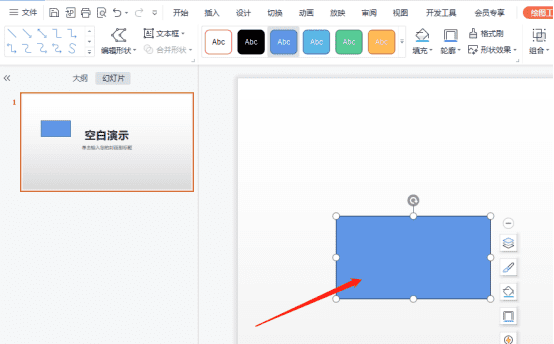
怎么让ppt返回到前面的一张幻灯片背景
具体操作步骤如下:
1、点击打开PPT文件,在自己需要的幻灯片内单击,然后点击功能区内的“插入”--“形状”。
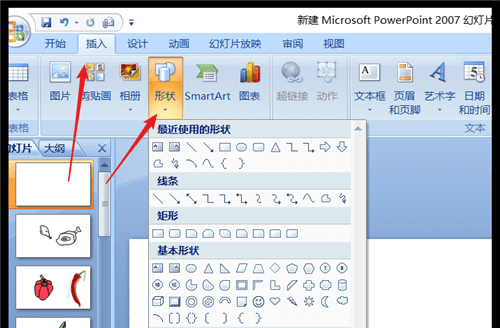
2、在展开的形状的下拉按钮中点击选择最下面的“动作按钮”。
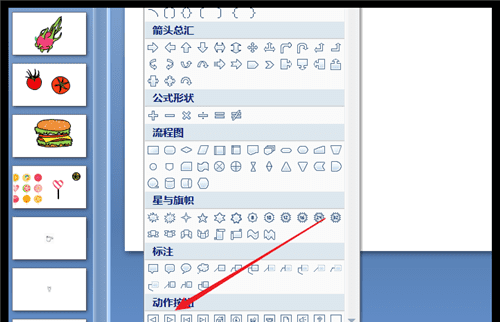
3、在幻灯片内拖动鼠标完后插入,页面会自动弹出“动作设置”按钮。点击“超链接到”后的下拉箭头。
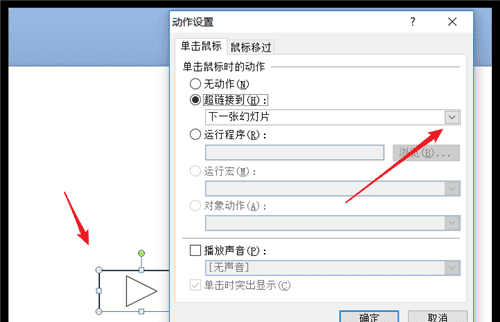
4、在展开的选项中点击选择“幻灯片”,然后在选项中点击自己需要跳转的幻灯片即可。设置完成后点击“确定”。
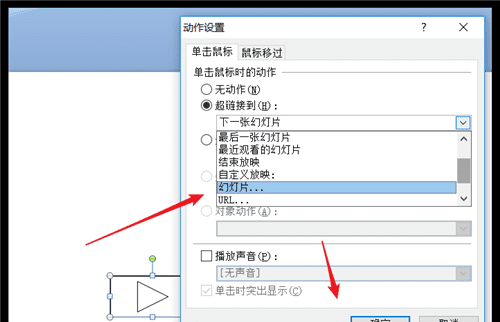
5、同样在跳转到的幻灯片内插入返回的动作按钮,在动作设置里面选择返回到的幻灯片。
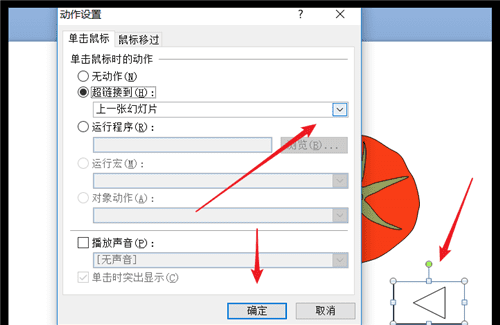
6、设置完成后,点击幻灯片右下角的“幻灯片放映按钮”即可查看效果的设置。
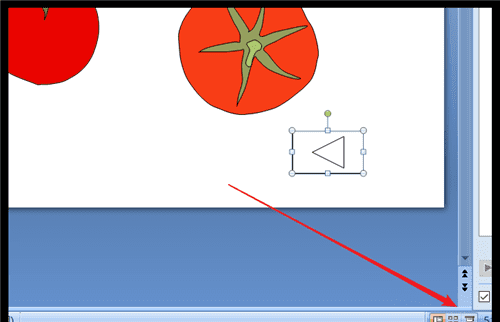
怎么在ppt里设置返回首页的按钮
PowerPoint软件操作非常简单,安装后即可轻松开始操作,不仅可以进行工作汇报、产品推广、教育培训,还可以在PPT制作中添加文档、视频音乐等功能,带给您高效便捷的使用体验。接下来我们就为大家分享PPT设置返回首页按钮的2种方法,希望为正在为返回首页困扰的小伙伴解决问题~
PPT设置返回首页按钮的2种方法:
_方法1:利用超级链接功能。_
_具体方法如下:打开PPT,在后一张幻灯片上插入一个文本框,然后写上“返回首页”。(如下图1处)_
_然后单击鼠标右键,进行“超链接”设置。(下图2处)_
_然后在新弹窗口中,选择“本文档中的位置”(下图3处),在右侧文档中的位置选择“第一张幻灯片”。(下图4处)然后单击确定搞定。_
_如果你嫌弃画文本框写字麻烦,你也可用高大上一点的功能。_
_
方法2:利用动作按钮_
_具体方法如下:打开PPT,直接在后一张幻灯片上插入一个动作按钮。(下图2处)。一般我们选“前进或下一项”动作按钮。_
_然后在后一张幻灯片处拖拽一下,自动回弹出“操作设置”菜单,选择超链接到“第一张幻灯片”(下图4处),搞定。_
以上就为大家分享了2种PPT设置返回首页按钮方法了,大家学会了几种了呢?步骤操作也不难,所以当然小编是希望大家2种方法都能够学会哦!最后,今日“PPT设置返回首页按钮有哪些方法?”分享结束,学习更多PPT技巧,就在~

ppt幻灯片返回上一页快捷键
ppt中一张幻灯片上返回上一步操作的快捷键是:Ctrl+z,撤销;
[draw back;cancel;abolish] 取消。
撤销他早期的承诺。
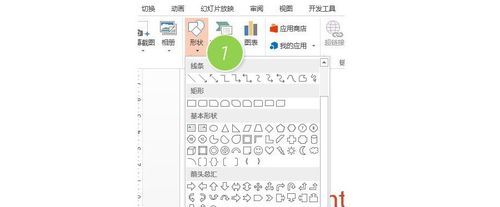
以上就是关于ppt怎么返回上一步,00个常用ppt快捷键的全部内容,以及ppt怎么返回上一步的相关内容,希望能够帮到您。
版权声明:本文来自用户投稿,不代表【蒲公英】立场,本平台所发表的文章、图片属于原权利人所有,因客观原因,或会存在不当使用的情况,非恶意侵犯原权利人相关权益,敬请相关权利人谅解并与我们联系(邮箱:350149276@qq.com)我们将及时处理,共同维护良好的网络创作环境。